在数字化时代,越来越多的珍贵瞬间被记录在U盘或移动硬盘等存储设备中。尤其是对于结婚视频这种一生一次的重要视频,如何在苹果电脑上顺利查看成为了不少新人关...
2025-05-21 1 苹果电脑
在当今数字化时代,照片已成为我们记录生活点滴的重要方式。对于使用苹果电脑的用户来说,相册应用是管理照片的得力助手。但随着照片数量的增加和设备的更新,了解如何更新苹果电脑相册中的照片变得尤为重要。本文将详细指导您如何在苹果电脑上更新相册中的照片,确保您的数字相册时刻保持最新状态。
照片库基础
在开始更新照片之前,我们需要理解照片库是如何工作的。苹果电脑上的照片库是一个集中的存储位置,用于保存您的所有照片和视频。照片库可以与您的iPhone、iPad等其他苹果设备同步,这样您就可以在所有设备上查看和编辑您的照片。
同步选项
同步是更新照片库的关键步骤。您可以通过iCloud照片或手动方式将新照片添加到您的照片库中。iCloud照片可让您在所有设备上保持照片和视频的最新状态。如果您不想使用iCloud照片,也可以通过连接iPhone或相机将新照片直接导入电脑。

步骤一:使用iCloud照片同步
1.开启iCloud照片:
打开“系统偏好设置”。
点击您的AppleID,然后选择“iCloud”。
确保“照片”选项已开启。
2.设置照片库同步选项:
在照片应用中,选择菜单栏的“照片”>“偏好设置”。
点击“iCloud”标签。
根据需要选择“下载原始照片”或优化存储空间。
3.从其他设备同步:
确保您的其他苹果设备也开启了iCloud照片。
一旦这些设备连接到互联网,新照片和视频就会自动同步到您的照片库。
步骤二:手动更新照片库
1.连接您的设备:
使用USB数据线将您的iPhone、iPad或相机连接到电脑。
2.导入照片:
打开照片应用。
在导入窗口中,选择“导入新照片和视频”或“从[设备名称]导入”。
选择需要导入的照片或视频,点击“导入选定的”或“导入全部”。
3.管理照片:
导入后,照片将出现在“导入的”相册中。
您可以在此相册内浏览和管理新照片。
完成后,可以将照片移动到相应的相册或删除不需要的导入项。
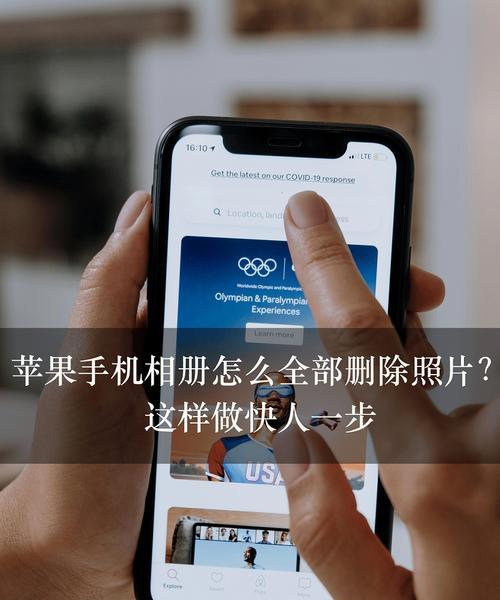
问题一:iCloud照片同步失败
解决方法:
检查您的网络连接是否稳定。
确保您有足够的iCloud存储空间。
重启设备后尝试再次同步。
问题二:导入的照片出现重复
解决方法:
在导入照片前仔细检查是否已经存在相同的照片。
如果发现重复,取消导入并删除已有的照片副本。
在“偏好设置”中启用“防止重复”选项,以避免未来的重复问题。
问题三:手动导入速度缓慢
解决方法:
确保USB线为高速线缆。
使用USB端口的高速版本(例如USB3.0)。
在导入大文件量时关闭其他不必要的程序,以提升导入速度。
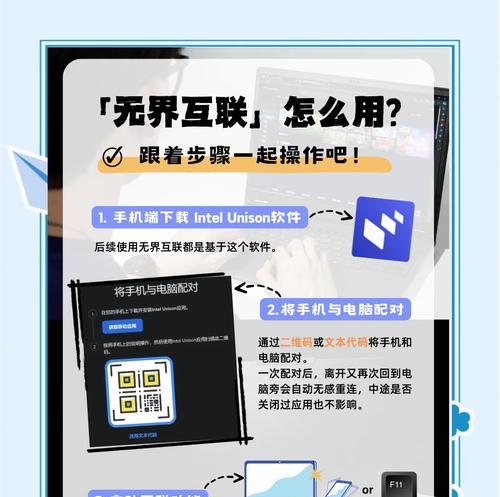
实用技巧:
定期备份您的照片库,以防止数据丢失。
利用照片应用的智能相册功能,按照日期、地点或人物自动整理照片。
使用关键词和标签手动分类和搜索照片,方便快速找到特定照片。
背景信息:
苹果的照片应用不仅提供照片和视频的存储和管理,还具备强大的编辑工具和分享功能。
照片应用通过iCloud无缝连接所有苹果设备,实现照片的实时更新。
综上所述,苹果电脑相册的照片更新过程既简单又高效,无论是通过iCloud照片实现自动同步,还是手动导入新照片,都能够确保您的相册内容时刻保持最新。通过遵循上述步骤和技巧,您将能够更加轻松地管理您的数字照片库,让美好瞬间历久弥新。
标签: 苹果电脑
版权声明:本文内容由互联网用户自发贡献,该文观点仅代表作者本人。本站仅提供信息存储空间服务,不拥有所有权,不承担相关法律责任。如发现本站有涉嫌抄袭侵权/违法违规的内容, 请发送邮件至 3561739510@qq.com 举报,一经查实,本站将立刻删除。
相关文章

在数字化时代,越来越多的珍贵瞬间被记录在U盘或移动硬盘等存储设备中。尤其是对于结婚视频这种一生一次的重要视频,如何在苹果电脑上顺利查看成为了不少新人关...
2025-05-21 1 苹果电脑
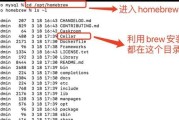
苹果电脑以其卓越的性能和优雅的设计而受到广泛喜爱,而对苹果电脑开机启动程序进行个性化设置,更是用户提升使用效率的常见需求。对于刚接触Mac的用户来说,...
2025-05-20 2 苹果电脑

在现代办公与娱乐环境中,苹果电脑因其出色的性能与优雅的设计被广泛使用。不过,在使用过程中,用户有时会遇到一些小问题,例如连接无线键盘时可能会出现的一些...
2025-05-19 8 苹果电脑

在使用苹果电脑过程中,掌握一些高效的滑动操作和快捷键可以大大提升我们的工作效率。尤其是对于浏览网页、阅读文档以及进行其他多页内容的查看时,快速跳转到下...
2025-05-19 8 苹果电脑
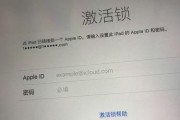
当你的苹果电脑电量耗尽,无法正常启动时,你可能会感到无助。不过,别担心,本文将为你提供详尽的操作步骤以及应对无电状态的解决方案,助你轻松应对这一状况。...
2025-05-19 6 苹果电脑

在当今快速发展的科技世界中,苹果电脑作为高品质电脑的代表,被广泛使用于日常办公、学习和娱乐中。对于苹果电脑的用户来说,了解如何设置刷新率以及理解设置刷...
2025-05-19 8 苹果电脑